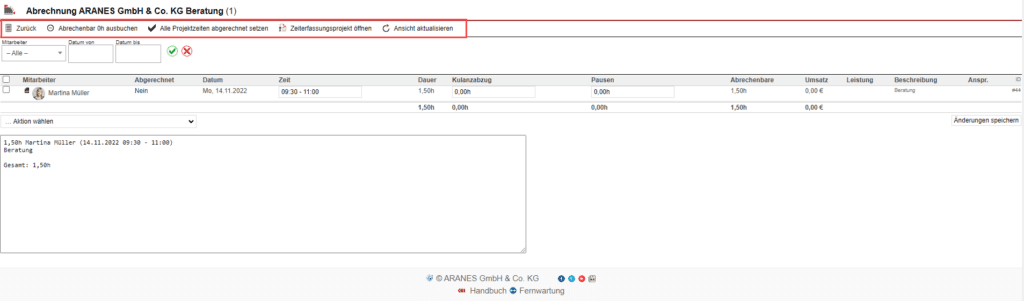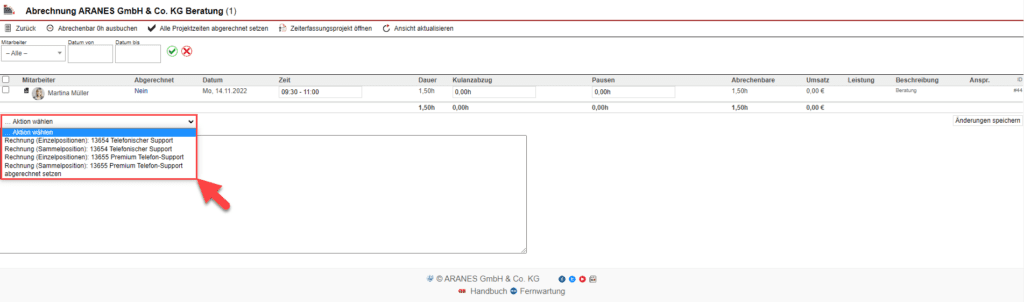Abrechnungen Projektzeiterfassung
Über den Hauptmenüpunkt „Projektzeiten“ gelangen Sie zum Untermenüpunkt „Abrechnungen“. Klicken Sie diesen an, um einen Überblick über alle Zeitabrechnungen zu erhalten.
Untermenüleiste der Abrechnungen-Übersicht
In diesem Bereich werden Ihnen alle Zeitabrechnungen angezeigt. Die Suchleiste ist dafür gedacht, schnell die gewünschten Daten in der Übersichtsliste zu finden. Sie können nach dem „Benutzer“, dem „Projekt-Typ“, dem „Vorgang-Schema“, dem „Vorgang-Typ“ oder dem „Vorgang-Status“ suchen. Nach der Eingabe der Filterkriterien führen Sie die Suche mit einem Klick auf den grünen Haken aus. Durch das rote Kreuz werden die zuvor ausgewählten Suchparameter gelöscht.
Vorhandene Zeitabrechnungen bearbeiten
Um vorhandene Zeitabrechnungen zu bearbeiten, klicken Sie auf das gelb hinterlegte Feld „Projekt“. Anschließend kommen Sie in die Übersichtsmaske aus der Abb. 3. Hier stehen folgende Schaltflächen zur Verfügung:
- Zurück:
Mit Hilfe dieses Buttons kommen Sie zurück zur Abrechnungsübersicht. - Abrechenbar 0 h ausbuchen:
Die Zeit wird weiterhin erfasst und vermerkt aber es werden null Stunden abgerechnet. - Alle Projektzeiten abgerechnet setzen:
Hier werden alle Positionen automatisch auf abgerechnet gesetzt. - Zeiterfassungsprojekt öffnen:
Das zugehörige Projekt wird nach Betätigung des Buttons geöffnet. - Ansicht aktualisieren:
Das Fenster und damit eventuelle neue Inhalte werden neu geladen.
Wenn eine oder mehrere Positionen ausgewählt wurde/n, kann man das Drop-Down-Menü „Aktion wählen“ anklicken. Danach stehen Ihnen mehrere Rechnungspositionen zur Auswahl. Wählen Sie die gewünschte aus und Sie werden in den Fakturabereich zur Rechnungserstellung weitergeleitet (steht nur im Zusammenhang mit einem gebuchten Faktura-Modul zur Verfügung). Anschließend werden die Positionen automatisch auf „abgerechnet“ gesetzt.